
Androidスマホの動作が遅くてイライラする!
なんだか重くてもたつく!
このようなストレスはありませんか?
本記事では、Androidスマホの高速化&動作を軽くする方法を紹介します。
ぜひ参考にしてください。
YouTubeで動画配信中!
YouTubeの動画でも詳しく紹介しています。
ぜひご覧ください。
チャンネル登録と高評価もよろしくお願いします!
Androidスマホを高速化する方法

Androidスマホには「開発者向けオプション(デベロッパーモード)」という設定項目があります。
この項目は、普段誤って触れることがないように隠されています。
隠しオプション、裏コマンドといった感じでしょうか!
その中に「アニメーションスケール機能」があります。
この項目を設定変更することで、アプリの移行時に発生するアニメーションを短縮します。
全体的にサクサクした動きになり、高速化を体感することができます。
「スマホに負荷がかかったり、バッテリーの減りがはやくなったり、大丈夫なの?」
ご安心ください (^^♪
アニメーションの速度を調整するだけなのでデメリットはありません!
1から順に操作します。
- 「設定」をタップ
- 検索ボックスに「ビルド番号」と入力
- 検索結果に表示された「ビルド番号」をタップ
- 下へスクロールすると、ビルド番号が表示
※Androidスマホはメーカーなどにより、操作方法が異なります。
3.で「検索結果がありません」と表示される場合の対処法は後ほど紹介します。
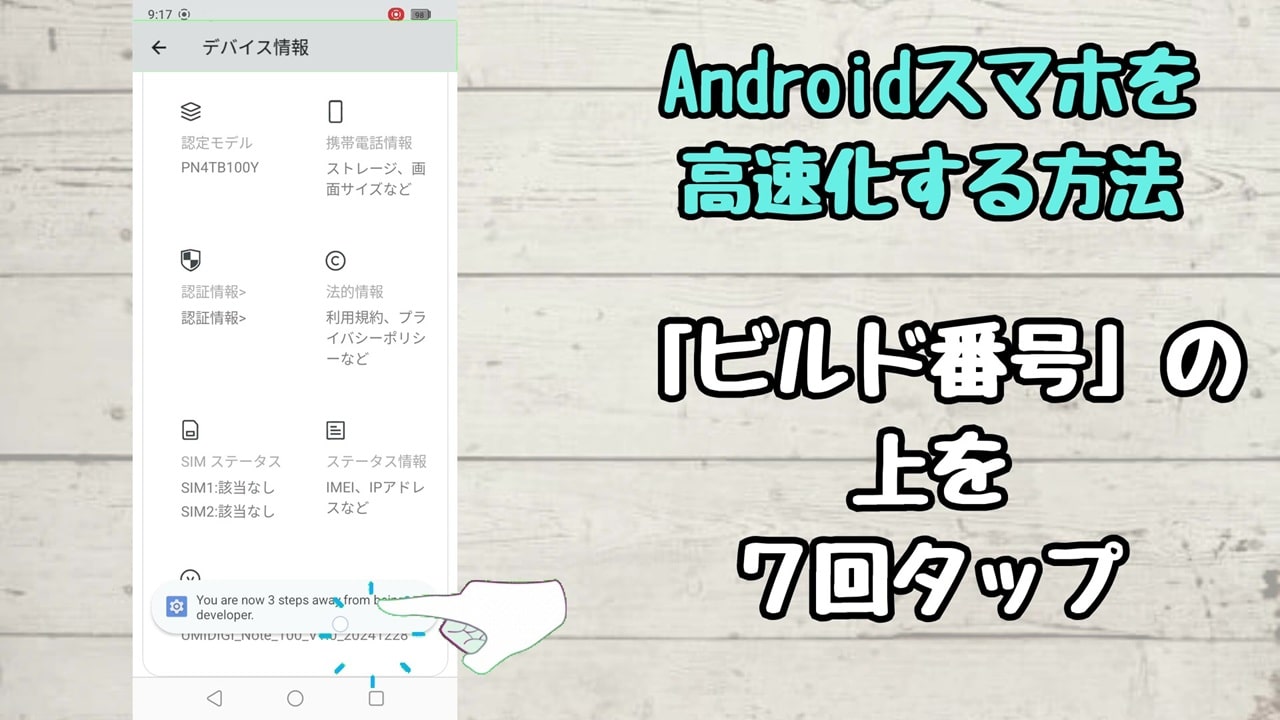
ビルド番号の上を「7回タップ」します。
「開発者向けオプション(デベロッパーモード)が有効になりました。」と表示されます。

設定の最初の画面に戻ります。
検索ボックスに「開発者」または「デベロッパー」と入力します。
検索結果に表示されている「開発者向けオプション」をタップします。
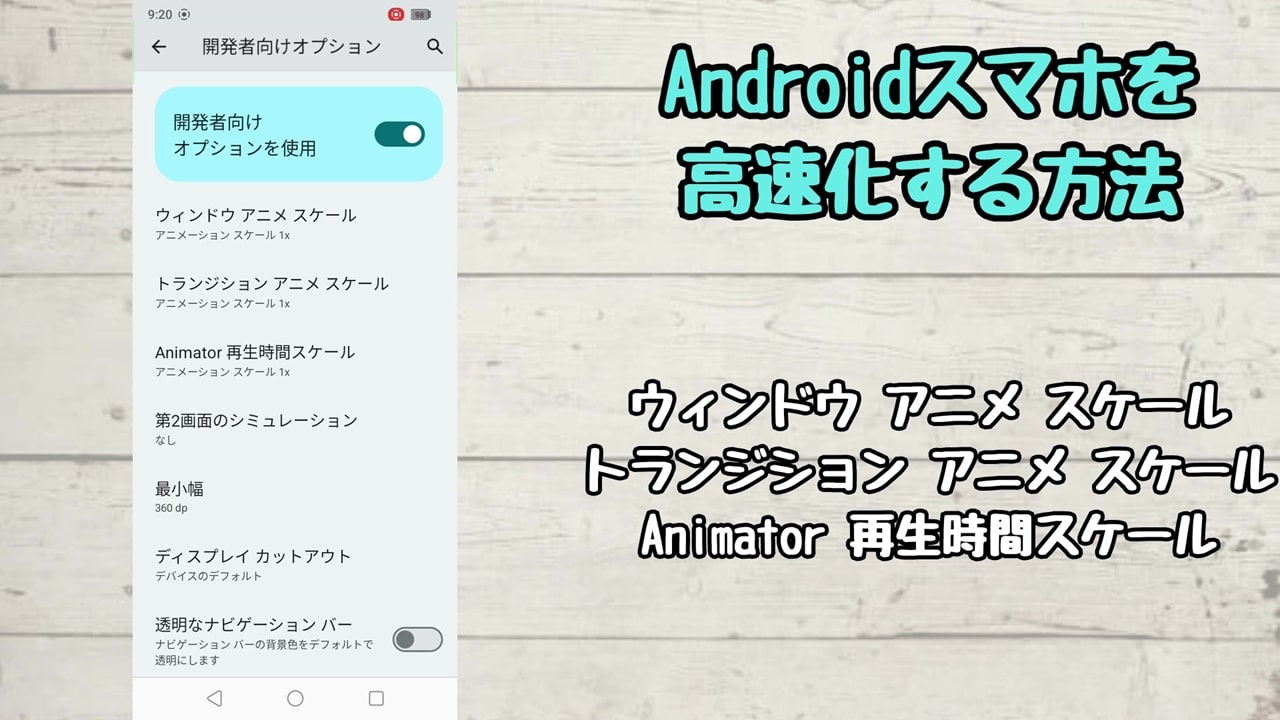
開発者向けオプションが有効になっています。
通常は表示されない項目です!
先ほどの操作により、隠された項目が表示されました!
画面を下にスクロールします。
- ウィンドウ アニメ スケール
- トランジション アニメ スケール
- Animator 再生時間スケール
3つの項目を設定変更すると、Androidスマホを高速化できます。
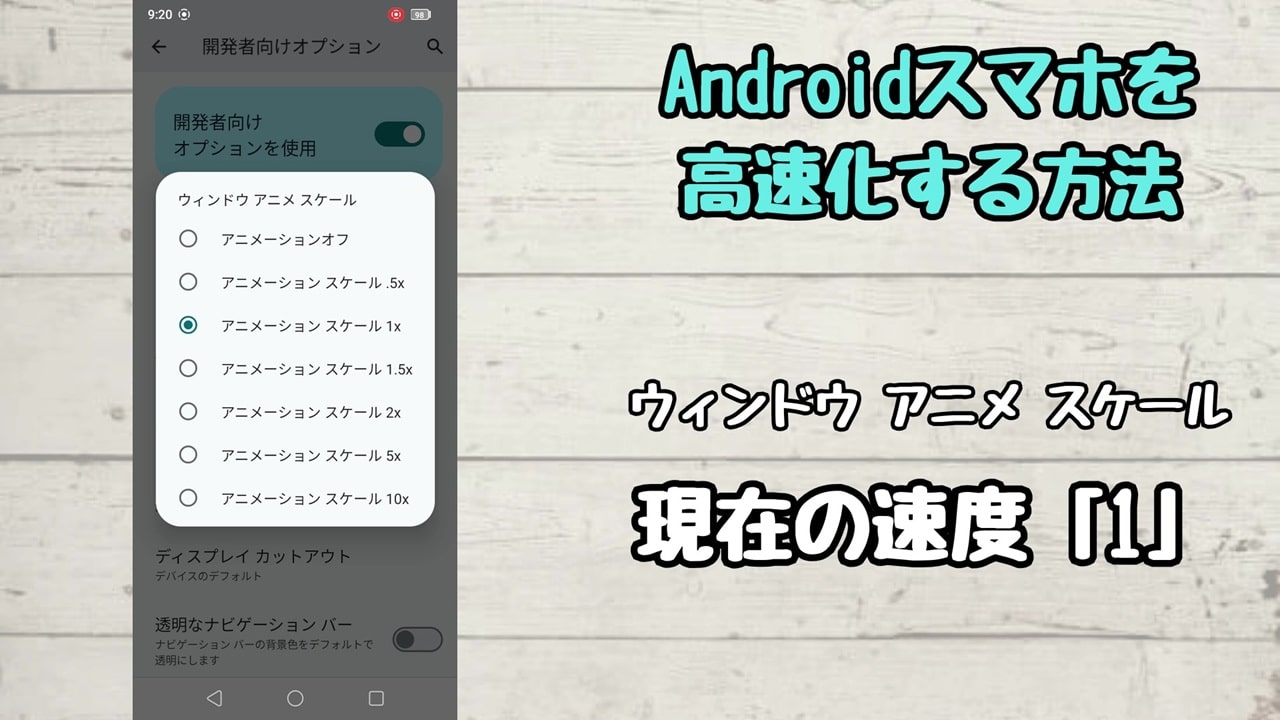
「ウィンドウ アニメ スケール」をタップします。
アニメーション スケールの速度を「1」から「0.5」に変更します。
参考までに・・・
スケールの値が小さいほど、アニメーションが高速になります。
値が大きいほど、ゆっくりになります。
トランジション アニメ スケール・Animator 再生時間スケールも同様の手順で「1」から「0.5」に変更しましょう。
これらの値を設定変更することで、アプリの移行時に発生するアニメーションを短縮し、視覚的に高速化が体感できる設定です。

現在、開発者向けオプション(デベロッパーモード)は有効になっています。
有効から無効に戻しておくと安心です。
以上でAndroidスマホの高速化は完了です。
参考:検索結果に「ビルド番号」が表示されない場合
「設定」の検索ボックスに「ビルド番号」と入力しても・・・
ビルド番号が表示されない!
その場合、開発者向けオプション(デベロッパーモード)の開き方を検索しましょう。
Webサイトを開いて、次の通り入力します。
- あなたのスマホのメーカー名または機種名
- 開発者向けオプション(デベロッパーモード)の開き方
検索結果から開発者向けオプション(デベロッパーモード)を開いて操作してください。
※Androidスマホはメーカーなどにより、操作方法が異なります。
参考までに・・・
私が使っているXiaomiのスマホの開き方は次の通りです。
- 「設定」をタップ
- 「デバイス情報」をタップ
- 「MIUIバージョン」を7回タップ
- 開発者向けオプション(デベロッパーモード)が開く
ビルド番号ではなく、MIUIバージョンをタップするのがポイントです。
Androidスマホの動作を軽くする方法

Androidスマホの動作が重くなる原因はさまざまです。
その原因を突き止めて対処するのが一番良い方法ですが・・・
「スマホが重~い!!」
このような実感があってもなくても定期的に実施してほしい対処法を紹介します。
1つずつ順に見ていきましょう。
ストレージを確認して空き容量を増やす
スマホのストレージを確認していますか?
ストレージとは、写真や音楽などのデータが保存される場所です。
空き容量が少ないとスマホの動作が重くなります。
10%未満になれば重いどころか問題が発生しやすくなります。

1から順に操作してストレージを確認しましょう。
- 「設定」をタップ
- 「デバイス情報・システム情報・端末情報・ストレージ」などのいずれかをタップ
- 「ストレージ」をタップ
使用済みの容量を確認します。
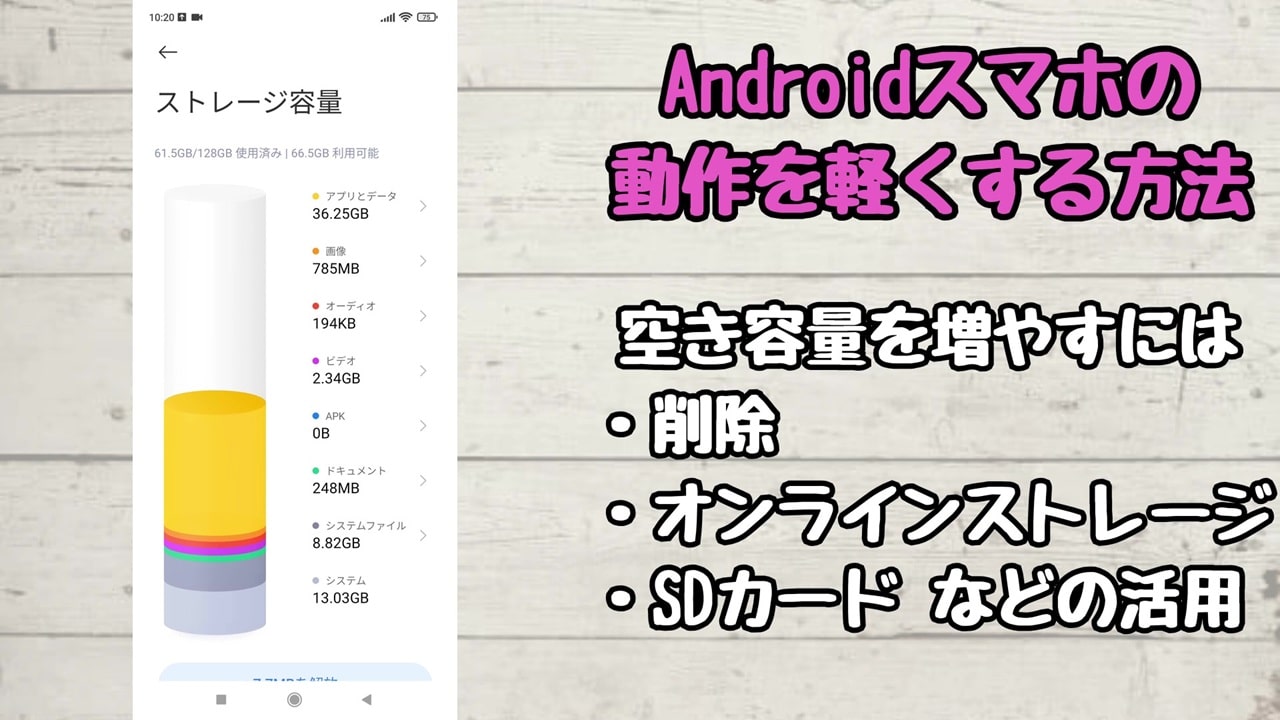
空き容量を増やすには、削除またはオンラインストレージやSDカードなどの別の保存場所を活用するのがオススメです。
参考までに・・・
- 写真や動画:Googleフォトにバックアップ→スマホ本体から削除
- ダウンロードした映画や音楽などのメディア:SDカードなどに保存→スマホ本体から削除
- 不要なアプリのアンインストール
- アプリのデータの削除
- 不要なファイルの削除
こんな感じでしょうか!
ストレージの空き容量が増えることで、スマホの動作が軽くなります。
キャッシュの削除
アプリを使っていると、自動的にキャッシュデータが蓄積されます。
キャッシュをそのまま放置すれば、アプリが停止したり強制終了したりします。
結果的にスマホの動作が重くなる原因にもなります。
よく使うアプリは、定期的にキャッシュを削除しましょう。
キャッシュの削除方法を3つ紹介します。
【1】Chrome アプリの場合

1から順に操作します。
- Chrome アプリを開く
- 画面右上の「縦3点」をタップ
- 「履歴」をタップ
- 「閲覧データを削除」をタップ
- 期間は任意で選択
今回は「全期間」を選択します。
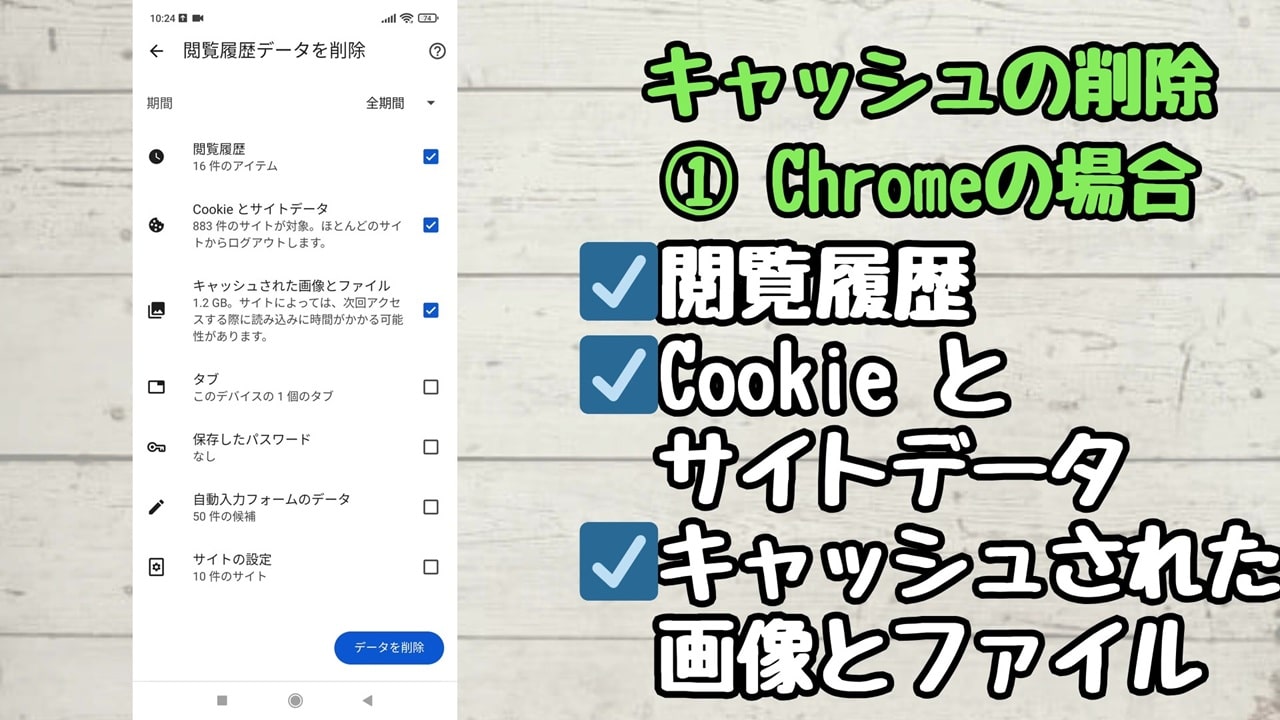
次の項目にチェックを入れます。
- 閲覧履歴
- Cookie とサイトデータ
- キャッシュされた画像とファイル
右下にある「データを削除」をタップします。
「これらのサイトのデータも削除しますか?」
このような注意事項が表示される場合、内容を確認して「削除」をタップします。
削除が完了すると、スマホの動作が軽くなりWebページの表示がスムーズになります。
【2】LINE アプリの場合

1から順に操作します。
- LINE アプリを開く
- 「ホーム」をタップ
- 「歯車のアイコン(設定)」をタップ
- 「トーク」をタップ
- 「データの削除」をタップ
「データの削除」の画面が開きます。
キャッシュの項目にある「削除」をタップします。
「アプリのキャッシュをすべて削除しますか?」
「削除」をタップします。
削除が完了すると、LINE アプリ内のキャッシュが0KBと表示されます。
PayPay・メルカリなどのアプリも同様の手順で操作してください。
【3】その他のアプリ
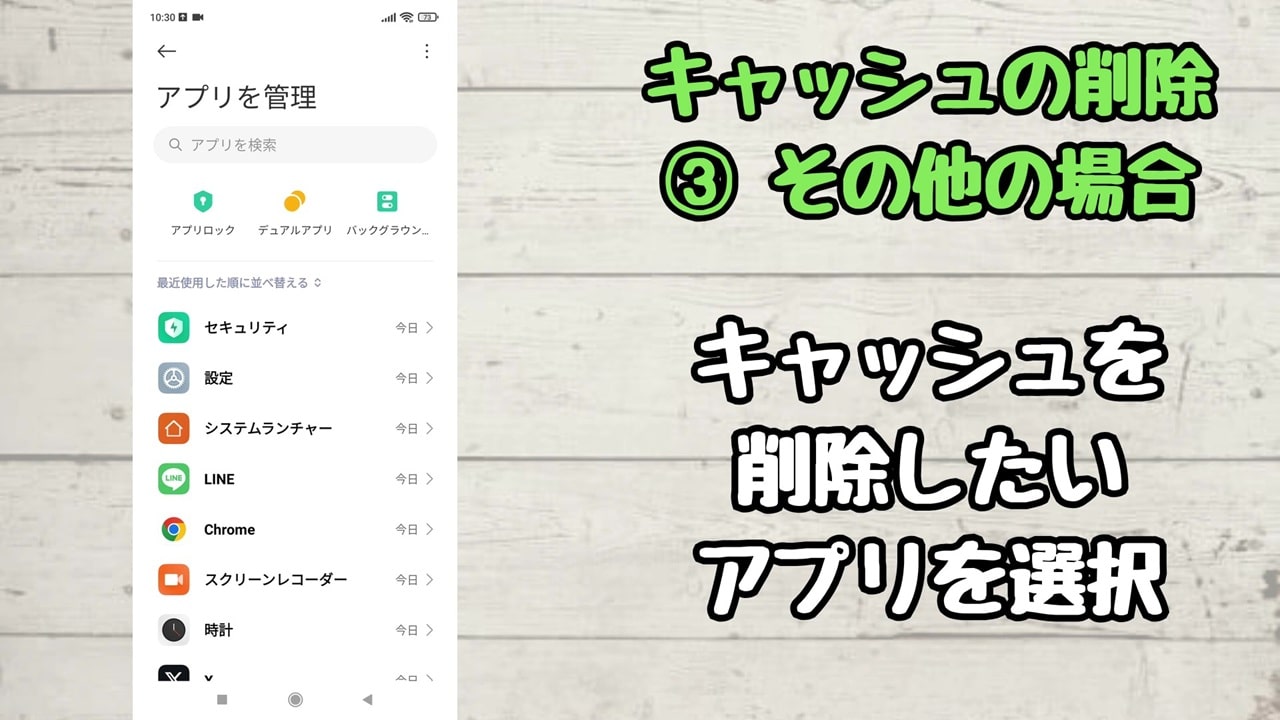
その他のアプリは「設定」からアプリごとに手動でキャッシュを削除することができます。
1から順に操作します。
- 「設定」をタップ
- 「アプリ」をタップ
- 「アプリを管理」をタップ
- 「キャッシュを削除したいアプリ」をタップ
今回はアプリ「X」を例に説明します。

「X」のアプリ情報が表示されます。
「データを消去」をタップします。
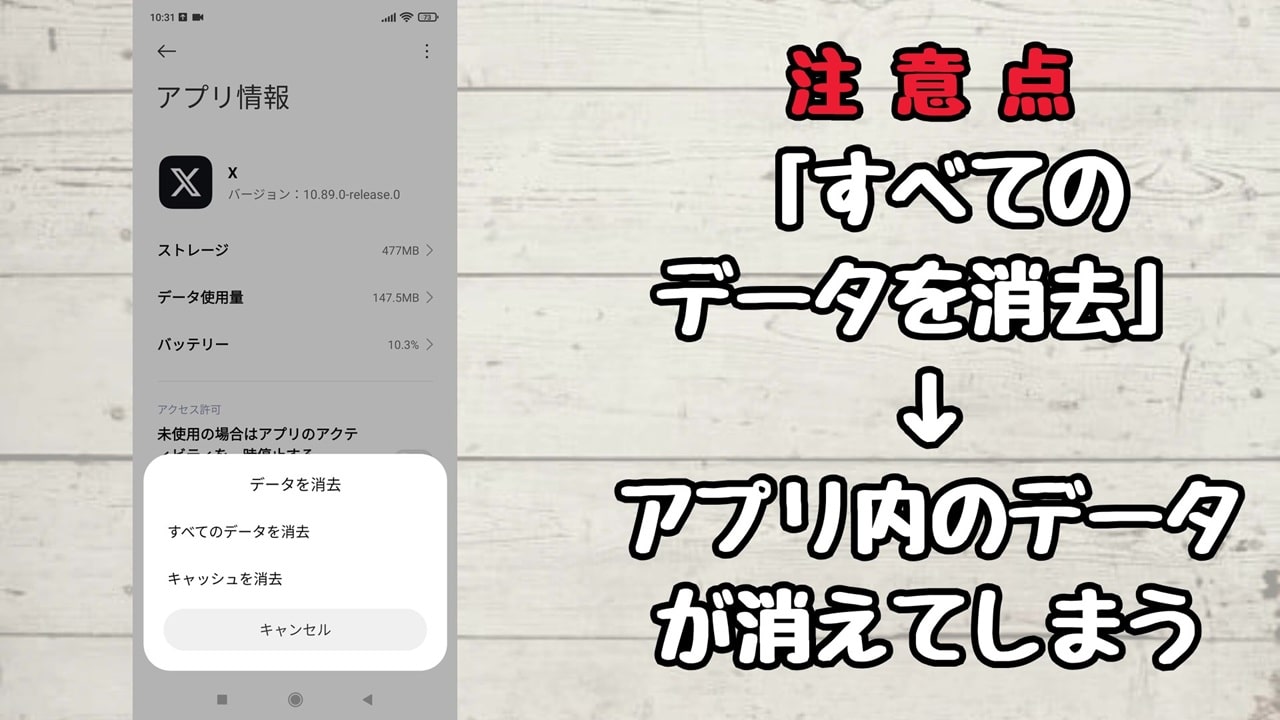
注意点があります。
くれぐれも「すべてのデータを消去」をタップしないでください。
このボタンをタップしてしまうと、アプリ内のデータがすべて消去されてしまいます。
「キャッシュを消去」をタップします。
「キャッシュを消去しますか?」
「OK」をタップします。
必要に応じて、他のアプリのキャッシュも消去しましょう。
キャッシュを消去しても大切なデータが消えることはありません。
ただし、ログイン中のアプリは再度ログインが必要になります。
スマホの再起動

スマホの動作が遅い、バグなどの不具合を感じるときは「まずは再起動!」
このように覚えておくと良いでしょう。
私の場合、撮影した画像をLINEで友達に送ろう!
いざ操作すると、画像が出てこない時があります。
そんな時は「再起動」
再起動するだけで、問題解決することが多いです。

操作方法は次の通りです。
- 「電源ボタン」を長押し
- 「再起動」をタップ
しばらく経つと、再起動は完了です。
簡単な方法でスマホの動作を軽くすることができます。
起動中のアプリを終了する
アプリ操作中に他のアプリを起動したい場合、このような使い方をしていませんか?
- 「ホームボタン」をタップ
- →ホーム画面に切り替わる
- →他のアプリを起動
これらの操作を繰り返すと、複数のアプリが同時に起動している状態になります。
アプリを操作していなくてもバックグラウンドで起動中になり、スマホの動作が重くなる原因になります。
使っていないアプリはしっかり終了させましょう。
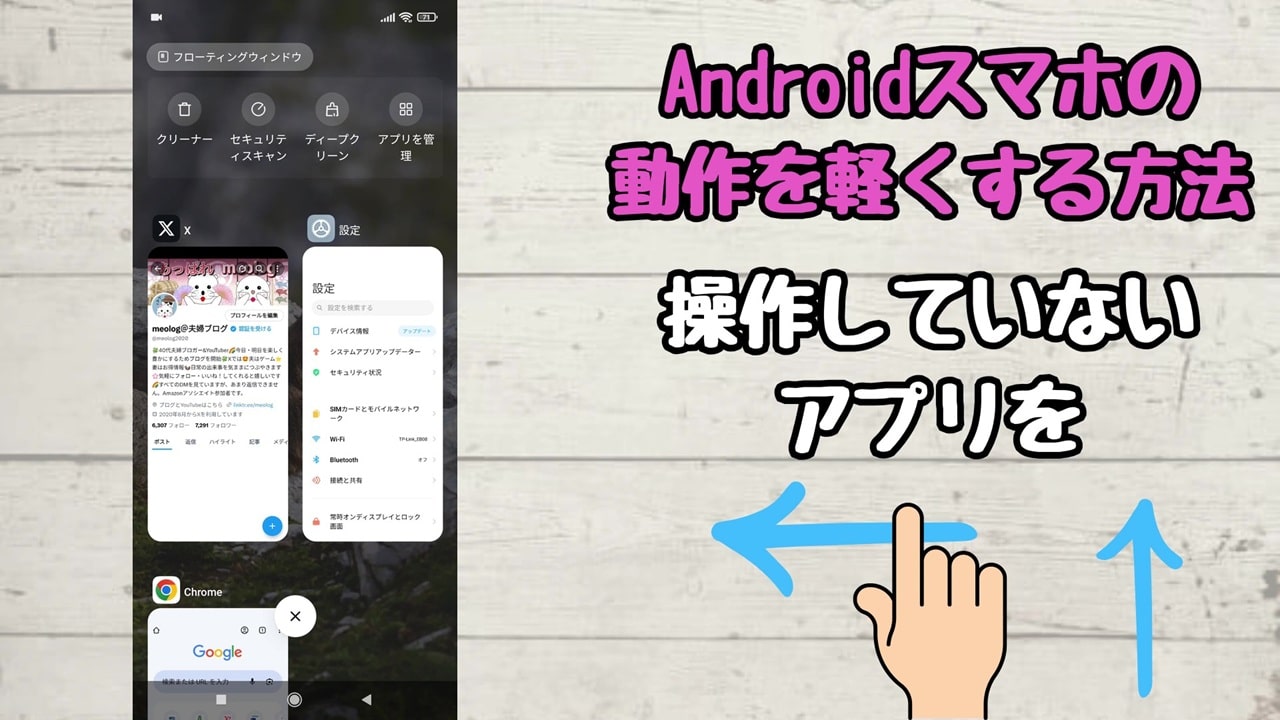
1から順に操作します。
- ホーム画面下のナビゲーションバーにある「正方形・縦3本線・横3本線」のいずれかをタップ
- マルチタスク画面が開く
- 操作していないアプリを「横」または「上」にスワイプ
- 一括で終了するなら「Xボタン」または「すべてクリア」をタップ
起動中のアプリを終了することで、スマホの動作が軽くなります。
まとめ
お疲れ様です。
本記事では、Androidスマホの高速化&動作を軽くする方法を紹介しました。
遅い!重い!は、スマホの設定を見直すことで改善できます。
定期的に実施して、快適なスマホライフを楽しみましょう。
お役に立てれば幸いです。
